Wiem, że większość naszych użytkowników korzystających z podglądu technicznego systemu Windows 10 miała wiele problemów z funkcjami dźwiękowymi. Mogę powiedzieć, że mamy dobrą naprawę wielu problemów z dźwiękiem, które napotkałeś w przeszłości i musisz tylko postępować zgodnie z poniższym samouczkiem, aby dowiedzieć się, co musisz zrobić i naprawić problemy z dźwiękiem w Windows 10 Preview techniczny .
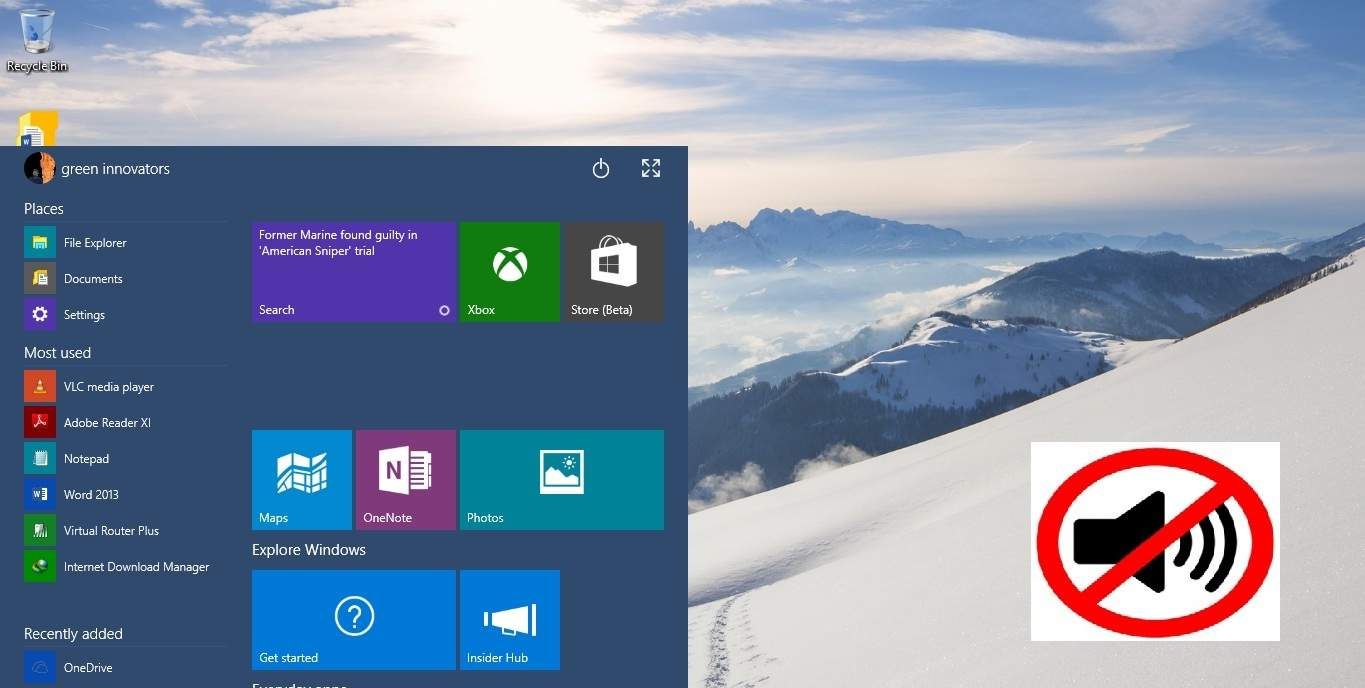
Wydaje się, że po opublikowaniu przez Microsoft nowej wersji 10041 dla podglądu technicznego Windows 10 naprawiono wiele problemów z dźwiękiem, w tym problem szumu statycznego Realtek, a także wiele problemów z dźwiękiem USB, takich jak mikrofon „Rode Podcaster”. Ale dowiesz się, jakie poprawki są zawarte w tej nowej wersji systemu Windows 10, a także w jaki sposób dokonać aktualizacji do nowej wersji, czytając poniższe wiersze.
Jak naprawić problemy z dźwiękiem w przeglądzie technicznym systemu Windows 10?
Oto, co musisz sprawdzić w tym artykule, aby rozwiązać problemy z dźwiękiem:
- Problemy rozwiązane przez kompilację 10041
- Problemy, które nie zostały naprawione
- Zainstaluj najnowszą wersję podglądu technicznego systemu Windows 10
- Problemy z dźwiękiem w systemie Windows 10 i ich naprawy
1. Problemy rozwiązane przez kompilację 10041
- Problem „szumu statycznego” Realtek, który po dokonaniu aktualizacji systemu Windows można przejść bezpośrednio do menedżera urządzeń i zaktualizować sterownik karty do najnowszej wersji 6.0.1.7458, która została wydana 3 marca 2015 r.
- Problemy z dźwiękiem USB, w tym problemy z mikrofonem Rode Podcaster.
- Problemy z dźwiękiem HDMI w Surface Pro 3 w tej nowej wersji zostały teraz naprawione.
- Twoja aplikacja Deezer, a także aplikacja Spotify, są teraz naprawione i możesz normalnie korzystać z funkcji odtwarzania muzyki.
- Problemy z Creative X-Fi zostały naprawione i wystarczy zaktualizować sterownik z poziomu Menedżera urządzeń.
2. Problemy, które nie zostały naprawione
- Podczas próby instalacji sterownika z Realtek pojawia się następujący komunikat o przekroczeniu limitu czasu „błąd 0x800705b4”
- „VIA HD Audio” niestety nadal nie odtwarza wszystkich dźwięków, działają tylko dźwięki systemowe i dźwięki kilku aplikacji.
3. Zainstaluj najnowszą wersję podglądu technicznego systemu Windows 10
- Na ekranie startowym systemu operacyjnego Windows 10 musisz kliknąć lewym przyciskiem myszy lub dotknąć funkcji „Ustawienia”.
- W podmenu „Ustawienia” znajdź i kliknij lewym przyciskiem myszy lub dotknij „Aktualizuj” odzyskiwanie ”.
- Teraz znajdź i kliknij lewym przyciskiem myszy lub dotknij funkcji „Windows Update”.
- Znajdź przycisk „Sprawdź dostępność aktualizacji” i kliknij go lewym przyciskiem myszy lub dotknij.
- Postępuj zgodnie z instrukcjami wyświetlanymi na ekranie, aby zakończyć aktualizację systemu Windows 10.
- Po pomyślnym wprowadzeniu systemu Windows 10 do najnowszej wersji będziesz musiał ponownie uruchomić urządzenie.
- Po uruchomieniu urządzenia sprawdź, czy problemy z dźwiękiem zniknęły.
I wszystko jest skończone, jeśli z powodzeniem wprowadziłeś urządzenie z systemem Windows 10 do najnowszej wersji, powinieneś naprawić większość problemów z dźwiękiem, które miałeś w przeszłości.
4. Problemy z dźwiękiem w systemie Windows 10 i ich naprawy
Możesz mieć problemy z dźwiękiem po aktualizacji Windows 10 April, ale mamy na to odpowiednią poprawkę. Zanim spróbujesz to naprawić, upewnij się, że przyczyną jest ta łatka. Jest to ważne, ponieważ możesz utracić dźwięk po zainstalowaniu sterowników karty graficznej Nvidia. Zalecamy upewnienie się, że wiesz, na czym polega problem, abyś nie zrobił nic, co mogłoby uszkodzić system.
Czasami po prostu nie ma dźwięku, ponieważ w systemie Windows 10. wystąpi błąd „Wyłączone urządzenie audio”. W takim przypadku spróbuj zaktualizować / ponownie zainstalować sterowniki audio lub wypróbuj inne rozwiązania z naszego przewodnika.
Również jeśli masz inne pytania dotyczące tego tematu, napisz do nas w sekcji komentarzy na poniższej stronie, a ja lub moi koledzy pomożemy ci jak najszybciej.
CZYTAJ TAKŻE: Problemy z dźwiękiem w systemie Windows 10: jak je naprawić
Zatwierdź


![Pliki Excel nie otwierają się po zainstalowaniu aktualizacji Windows 10 Creators Update [Poprawka]](https://pogotowie-komputerowe.org.pl/wp-content/cache/thumb/01/7887d31017e5901_150x95.jpg)
![Historia plików nie działa w systemie Windows 10 / 8.1 / 8 [Poprawka]](https://pogotowie-komputerowe.org.pl/wp-content/cache/thumb/69/378e784bef81669_150x95.png)
